Ios 10 iMessage cum să adăugați un nou set de autocolante și emoticoane, știri iPhone, iPad și Mac
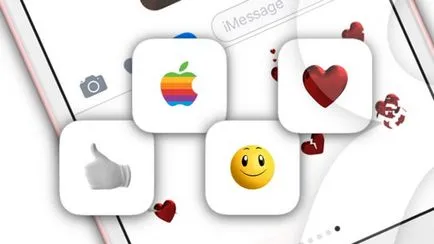
Set autocolante poate fi descărcându-le din magazinul App Store, un cont ID-ul Apple.
2. Deschideți orice chat sau să creați unul nou.
3. Faceți clic pe săgeata din partea stângă a formularului pentru a introduce text.
4. Faceți clic pe pictograma App Store.
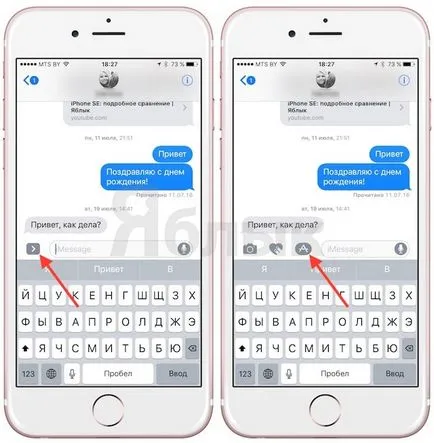
4. Faceți clic pe pictograma cu patru ferestre (vezi. Screenshot).
5. Faceți clic pe pictograma Store (magazin).
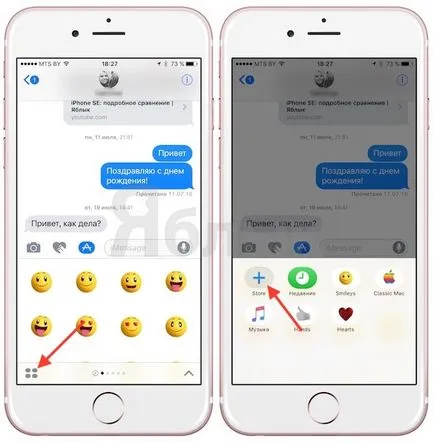
6. Descărcați App Store în iMessage, selectați și instalați setul necesar.
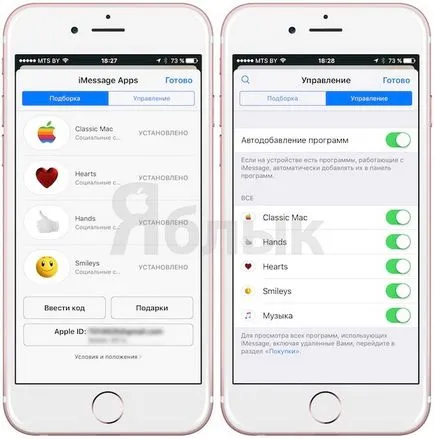
După ce instalați stickerele vor fi disponibile în aplicația standard iOS tastatură Mesaje. Fiecare set autocolant este evidențiat într-o pagină separată.
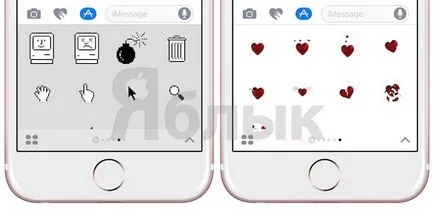
Cum de a elimina setul neutilizate de autocolante
In caz de necesitate pentru a elimina un set de autocolante, faceți clic pe pictograma cu patru ovaluri situat în colțul din stânga jos. Apăsați și mențineți degetul pe orice set de autocolante, modul de editare, astfel activat (pictogramele încep să legănat). Dați clic pe „X“ pentru a elimina un set de autocolante.
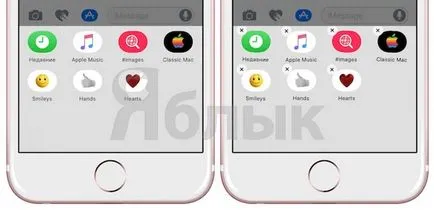
inovație în timp util, ca rețea de comunicare și corespondență în camere de chat și mesagerii conține mai puțin text și mai multe imagini.